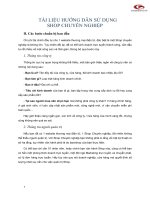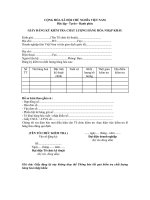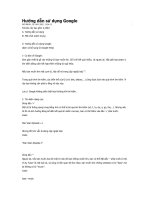TÀI LIỆU HƯỚNG DẪN SỬ DỤNG QUY TRÌNH NGHIỆP VỤ ĐĂNG KÝ KIỂM TRA CHẤT LƯỢNG HÀNG HÓA NHẬP KHẨU (Dành cho doanh nghiệp)
Bạn đang xem bản rút gọn của tài liệu. Xem và tải ngay bản đầy đủ của tài liệu tại đây (4.41 MB, 52 trang )
BỘ TÀI CHÍNH
TỔNG CỤC HẢI QUAN
NGHIỆP VỤ BỘ KHOA HỌC VÀ CÔNG NGHỆ
Phân hệ Cổng tiếp nhận
TÀI LIỆU HƯỚNG DẪN SỬ DỤNG
QUY TRÌNH NGHIỆP VỤ ĐĂNG KÝ KIỂM TRA CHẤT LƯỢNG
HÀNG HÓA NHẬP KHẨU
(Dành cho doanh nghiệp)
Hà Nội, 08/2015
Tài liệu Hướng Dẫn Sử Dụng
v1.0
MỤC LỤC
MỤC LỤC..................................................................................................................................2
1.
GIỚI THIỆU.........................................................................................................................3
1.1.
Mục đích và ý nghĩa của Tài liệu:.............................................................................3
1.2.
Phạm vi tài liệu:........................................................................................................3
1.3.
Các thuật ngữ và từ viết tắt.......................................................................................3
1.4.
Cấu trúc Tài liệu........................................................................................................3
2.
TỔNG QUAN.......................................................................................................................4
2.1.
Giới thiệu tổng quan chương trình............................................................................4
2.2.
Các nội dung khác:....................................................................................................4
3.
GIỚI THIỆU CÁC CHỨC NĂNG....................................................................................5
3.1.
Chức năng quản lý hồ sơ xác nhận đạt yêu cầu nhập khẩu.......................................5
4.
HƯỚNG DẪN SỬ DỤNG CÁC CHỨC NĂNG HỆ THỐNG:.....................................6
4.1.
Đăng nhập.................................................................................................................6
4.2.
Hồ sơ đăng ký kiểm tra chất lượng hàng hóa nhập khẩu..........................................6
4.2.1. Tìm kiếm thơng tin hồ sơ.........................................................................................7
4.2.2. Thêm mới hồ sơ.......................................................................................................8
4.2.3. Upload excel.........................................................................................................15
4.2.4. Sao chép hồ sơ......................................................................................................18
4.2.5. Sửa thông tin hồ sơ...............................................................................................19
4.2.6. Gửi hồ sơ..............................................................................................................20
4.2.7. Doanh nghiệp gửi yêu cầu xin lùi hạn hoàn thiện hồ sơ......................................24
4.2.8. Doanh nghiệp gửi yêu cầu chỉnh sửa hồ sơ..........................................................27
4.2.9. Doanh nghiệp gửi yêu cầu hủy hồ sơ...................................................................31
4.2.10. Xem thông tin hồ sơ...........................................................................................35
4.2.11. Xem thông tin kết quả xử lý hồ sơ.....................................................................36
4.2.12. Xem thơng báo phí.............................................................................................37
4.2.13. Xem thơng tin Giấy chứng nhận (TCCN cấp)...................................................38
4.2.14. Xem thông tin Thông báo kết quả kiểm tra chất lượng (CQKT cấp)................40
4.2.15. Xem thông tin lịch sử tác động hồ sơ................................................................42
4.2.16. Xóa hồ sơ...........................................................................................................43
4.2.17. In thơng tin hồ sơ...............................................................................................44
4.2.18. In thông tin giấy chứng nhận............................................................................47
4.2.19. In thông tin Thông báo kết quả kiểm tra...........................................................49
5.
PHỤ LỤC.........................................................................................................................52
2/52
Tài liệu Hướng Dẫn Sử Dụng
v1.0
1. GIỚI THIỆU
1.1. Mục đích và ý nghĩa của Tài liệu:
Tài liệu này được xây dựng nhằm hướng dẫn doanh nghiệp hiểu và sử dụng được cách thức khai báo,
sửa đổi bổ sung, … đối với hồ sơ đăng ký Kiểm tra chất lượng hàng hóa nhập khẩu trên Hệ thống một
cửa quốc gia. Đối tượng sử dụng:
Doanh nghiệp
1.2. Phạm vi tài liệu:
Tài liệu này áp dụng cho chức năng khai báo hồ sơ trên Hệ thống một cửa quốc gia, bao gồm:
- Doanh nghiệp (tổ chức, cá nhân): cho phép doanh nghiệp khai báo hồ sơ, sửa đổi hồ sơ, xem thông
tin chi tiết hồ sơ, tra cứu kết quả xử lý hồ sơ, xem thông tin giấy phép, …
1.3. Các thuật ngữ và từ viết tắt
Thuật ngữ
Định nghĩa
Bộ KH&CN
Bộ Khoa học và Công nghệ
GCN
Giấy chứng nhận phù hợp/chứng thư giám
định
NSW
Hệ thống một cửa quốc gia
CSDL
Cơ sở dữ liệu
CQKT
Cơ quan kiểm tra
TCCN
Tổ chức chứng nhận phù hợp/giám định
HQMC
Hệ thống hải quan một cửa
ĐKKT
Đăng ký kiểm tra
Ghi chú
1.4. Cấu trúc Tài liệu
Tài liệu này gồm 5 phần, được bố trí như sau:
Phần 1: Giới thiệu chương trình, nêu mục tiêu, phạm vi, các thuật ngữ và cấu trúc tài liệu, đối tượng
sử dụng tài liệu
Phần 2: Tổng quan ghi nhận các thông tin tổng quát về chương trình hiện hành
Phần 3: Giới thiệu các chức năng của chương trình ghi nhận trong tài liệu này
Phần 4: Hướng dẫn sử dụng các chức năng đã nêu trong Phần 3
Phần 5: Các Phụ lục sử dụng trong hệ thống
3/52
Tài liệu Hướng Dẫn Sử Dụng
v1.0
2. TỔNG QUAN
2.1. Giới thiệu tổng quan chương trình
Hệ thống thơng tin phục vụ triển khai cơ chế hải quan một cửa quốc gia được triển khai để
đáp ứng yêu cầu kết nối với doanh nghiệp và các Bộ, Ngành có liên quan trong việc cấp phép và các
chứng từ thuộc bộ hồ sơ hải quan để thông quan cho sản phẩm xuất khẩu/nhập khẩu/quá cảnh; phương
tiện vận tải xuất cảnh/nhập cảnh/quá cảnh. Hệ thống có khả năng kết nối, xử lý thơng tin với hệ thống
tự động hóa (VNACCS/VCIS) do Chính phủ Nhật Bản viện trợ triển khai vào 2014.
Quy trình cấp giấy Thơng báo kết quả kiểm tra chất lượng nhập khẩu Bộ Khoa học và Công
nghệ là một phân hệ nằm trong hệ thống tổng thể của dự án HQMC và bao gồm các module:
Module Thủ tục Bộ KH&CN:
Chất lượng hàng hóa nhập khẩu
2.2. Các nội dung khác:
N/A
4/52
Tài liệu Hướng Dẫn Sử Dụng
v1.0
3. GIỚI THIỆU CÁC CHỨC NĂNG
3.1. Chức năng quản lý hồ sơ xác nhận đạt yêu cầu nhập khẩu
STT
Chức năng
Mô tả
Đối tượng sử dụng
1
Quản lý tìm kiếm
hồ sơ
Thực hiện tìm kiếm thơng tin hồ sơ
Doanh nghiệp
2
Thêm mới hồ sơ
Thực hiện khai thêm mới thông tin hồ
sơ trên form
Doanh nghiệp
Upload excel thêm mới hồ sơ
Sao chép hồ sơ
3
Sửa thông tin hồ sơ Thực hiện sửa thông tin hồ sơ
4
Yêu cầu lùi hạn
hoàn thiện hồ sơ
Gửi yêu cầu lùi hạn hoàn thiện hồ sơ
Doanh nghiệp
5
Xóa thơng tin hồ
sơ
Thực hiện xóa thông tin hồ sơ
Doanh nghiệp
6
Gửi hồ sơ
Thực hiện gửi thông tin hồ sơ mới/sửa
đổi
Doanh nghiệp
7
Xin chỉnh sửa hồ
sơ
Nhập thông tin đơn xin chỉnh sửa hồ sơ
và gửi
Doanh nghiệp
8
Yêu cầu hủy hồ sơ
Nhập thông tin xin hủy hồ sơ và gửi
Doanh nghiệp
9
Xem thông tin chi
tiết
Xem thông tin chi tiết hồ sơ
Doanh nghiệp
Doanh nghiệp
Xem thông lịch sử tác động
Xem thông tin kết quả xử lý hồ sơ
Xem thông tin giấy chứng nhận
Xem thông tin Thông báo kết quả kiểm
tra
Xem thông tin Thông báo phí
10
In thơng tin hồ sơ
In thơng tin hồ sơ
Doanh nghiệp
In giấy chứng nhận
In Thông báo kết quả kiểm tra
5/52
Tài liệu Hướng Dẫn Sử Dụng
v1.0
4. HƯỚNG DẪN SỬ DỤNG CÁC CHỨC NĂNG HỆ THỐNG:
4.1. Đăng nhập
Người sử dụng đăng nhập vào hệ thống tại địa chỉ: với tài khoản và mật khẩu đã
được cấp.
Doanh nghiệp thực hiện nhập thông tin tài khoản đã đăng ký để truy cập hệ thống:
Lưu ý: Hệ thống hỗ trợ tốt nhất trên trình duyệt Firefox và Chrome
4.2. Hồ sơ đăng ký kiểm tra chất lượng hàng hóa nhập khẩu
6/52
Tài liệu Hướng Dẫn Sử Dụng
v1.0
4.2.1. Tìm kiếm thơng tin hồ sơ
Bước 1: Từ Menu “THỦ TỤC BỘ KH&CN” >> “CHẤT LƯỢNG HÀNG HÓA NHẬP KHẨU”, hệ
thống hiển thị màn hình tìm kiếm:
Bước 2: Nhập các tiêu chí tìm kiếm hồ sơ:
-
Mã hồ sơ: nhập mã hồ sơ cần tìm kiếm
-
Trạng thái hồ sơ: chọn trạng thái hồ sơ cần tìm kiếm
-
Tên tổ chức kiểm tra dự kiến: chọn tổ chức kiểm tra dự kiến
-
Mã người tạo: nhập thông tin mã người tạo (mã số thuế)
-
Ngày tạo hồ sơ từ: nhập khoảng thời gian tìm kiếm ngày tạo theo định dạng dd/mm/yyyy
-
Ngày tạo hồ sơ đến: nhập khoảng thời gian tìm kiếm ngày tạo theo định dạng dd/mm/yyyy
-
Ngày gửi từ: nhập khoảng thời gian tìm kiếm ngày tạo theo định dạng dd/mm/yyyy
-
Ngày gửi đến: nhập khoảng thời gian tìm kiếm ngày tạo theo định dạng dd/mm/yyyy
-
Tổ chức đánh giá sự phù hợp: chọn tổ chức đánh giá sự phù hợp
Bước 3: Nhấn
hệ thống trả về danh sách hồ sơ theo các tiêu chí tìm kiếm:
Danh sách hiển thị thơng tin hồ sơ bao gồm:
STT
Lịch sử tác động: thông tin tất cả lịch sử tác động đến hồ sơ
7/52
Tài liệu Hướng Dẫn Sử Dụng
v1.0
Số hồ sơ: hiển thị link chức năng khi nhấn vào hệ thống hiển thị màn hình thơng tin chi tiết hồ
sơ đăng ký kiểm tra.
Loại hồ sơ: thông tin loại hồ sơ khai báo
Ngày tạo: Thông tin ngày tạo hồ sơ lấy theo ngày giờ hệ thống theo định dạng dd/mm/yyyy
hh:mm
Tên tổ chức kiểm tra dự kiến: tên CQKT dự kiến doanh nghiệp lựa chọn khi khai báo
Tên tổ chức đánh giá sự phù hợp/giám định: tên TCCN đánh giá sự phù hợp doanh nghiệp lựa
chọn khi khai báo
Ngày gửi: Thông tin ngày gửi hồ sơ lấy theo ngày giờ hệ thống theo định dạng dd/mm/yyyy
hh:mm
Trạng thái: hiển thị link chức năng khi nhấn vào hệ thống hiển thị màn hình thơng tin chi tiết
lịch sử xử lý hồ sơ của cơ quan chức năng
Button Sửa: khi nhấn vào hệ thống hiển thị thông tin chi tiết Đơn đăng ký kiểm tra cho phép
sửa thông tin các trường dữ liệu
Button Yêu cầu lùi hạn: khi nhấn vào hệ thống hiển thị thông tin chi tiết màn hình nhập thơng
tin u cầu lùi hạn hồn thiện hồ sơ
Button Yêu cầu hủy: khi nhấn vào hệ thống hiển thị thơng tin chi tiết màn hình nhập thông tin
yêu cầu hủy hồ sơ
Button Xem thông tin giấy chứng nhận: khi nhấn vào hệ thống hiển thị thông tin chi tiết Giấy
chứng nhận TCCN cấp
Button Xem Thông báo kết quả chất lượng: khi nhấn vào hệ thống hiển thị màn hình Thơng
báo kết quả chất lượng CQKT cấp
Button Thơng báo phí: khi nhấn vào hệ thống hiển thị màn hình thơng báo phí bên các tổ chức
cấp.
Button Xóa: Cho phép xóa hồ sơ với trạng thái Mới tạo.
4.2.2. Thêm mới hồ sơ
Bước 1: Từ màn hình tìm kiếm thông tin hồ sơ, nhấn nút
để thực hiện khai báo thông
tin hồ sơ đăng ký kiểm tra chất lượng hàng hóa nhập khẩu:
8/52
Tài liệu Hướng Dẫn Sử Dụng
v1.0
Bước 2: Hệ thống hiển thị màn hình thêm mới:
Thơng tin hồ sơ, bao gồm:
Tab Đơn đăng ký: hiển thị thông tin chi tiết Đơn đăng ký cho phép doanh nghiệp nhập thông tin
đơn, với thơng tin có hiển thị dấu (*) là bắt buộc nhập:
Tên tổ chức kiểm tra dự kiến (*): chọn thông tin tổ chức kiểm tra
Mã số thuế người nhập khẩu (*): hệ thống load lên dữ liệu mã số thuế người nhập khẩu từ tài
khoản người đăng nhập và cho phép sửa đổi
Người nhập khẩu (*): hệ thống load lên dữ liệu tên người nhập khẩu từ tài khoản người đăng
nhập và cho phép sửa đổi
Địa chỉ người nhập khẩu (*): hệ thống load lên dữ liệu địa chỉ người nhập khẩu từ tài khoản
người đăng nhập và cho phép sửa đổi
Điện thoại người nhập khẩu (*): hệ thống load lên dữ liệu số điện thoại người nhập khẩu từ tài
khoản người đăng nhập và cho phép sửa đổi
Fax người nhập khẩu (*): hệ thống load lên dữ liệu số fax người nhập khẩu từ tài khoản người
đăng nhập và cho phép sửa đổi
9/52
Tài liệu Hướng Dẫn Sử Dụng
v1.0
Email người nhập khẩu (*): hệ thống load lên dữ liệu email người nhập khẩu từ tài khoản
người đăng nhập và cho phép sửa đổi
Người liên hệ (*): nhập thông tin người liên hệ khi cần
Địa chỉa đưa hàng hóa về kho bảo quản: nhập thơng tin địa chỉ đưa hàng hóa về kho bảo quản
Loại đối tượng hàng hóa miễn kiểm tra: chọn loại đối tượng hàng hóa miễn kiểm tra
Hợp đồng số (*): nhập thông tin số hợp đồng
Vận đơn số (*): nhập thơng tin số vận đơn
Danh mục hàng hóa số (*): nhập thơng tin số danh mục hàng hóa
Hóa đơn số (*): nhập thơng tin số hóa đơn
Thời gian dự kiến nhập khẩu lô hàng (*): nhập thông tin ngày dự kiến nhập khẩu hàng hóa
theo định dạng dd/mm/yyyy với điệu kiện thời gian dự kiến nhập khẩu không được nhỏ hơn
ngày hiện tại.
Checkbox Đã có giấy chứng nhận: cho phép người dùng tích chọn đã có giấy chứng nhận hay
chưa?
o
Nếu chưa có: thì khơng cần tích chọn và tiếp tục khai báo các thông tin khác, hệ thống
bắt buộc chọn thơng tin Tổ chức đánh giá sự phù hợp.
o
Nếu có: hệ thống sẽ yêu cầu khai báo thông tin số giấy chứng nhận, ngày cấp giấy
chứng nhận và yêu cầu upload giấy chứng nhận. Người dùng không cần phải chọn
thông tin Tổ chức đánh giá sự phù hợp.
Quy chuẩn Việt nam (*): chọn quy chuẩn việt nam áp dụng cho lô hàng
Tổ chức đánh giá sự phù hợp (*): chọn tổ chức đánh giá sự phù hợp (Tổ chức đánh giá sự phù
hợp được lọc theo Quy chuẩn Việt nam)
Danh sách tờ khai hàng hóa nhập khẩu (*): nhấn vào
người dùng thêm
mới thông tin tờ khai gồm:
10/52
Tài liệu Hướng Dẫn Sử Dụng
o
Tờ khai hàng hóa nhập khẩu số (*): nhập số tờ khai hải quan
o
Năm đăng ký (*): nhập năm đăng lý số tờ khai
o
Mã hải quan (*): nhập mã hải quan
v1.0
Lưu ý: Thông tin số tờ khai hải quan hệ thống sẽ kiểm tra trong CSDL của Hải quan và sẽ load ra
thông tin số tờ khai tồn tại theo tài khoản người dùng đăng ký. Nếu không tồn tại số tờ khai hệ thống
sẽ thơng báo lỗi người dùng phải khai báo chính xác thông tin số tờ khai hải quan.
Hệ thống cho phép nhập nhiều thông tin tờ khai Hải quan:
Danh sách hàng hóa đăng ký kiểm tra chất lượng (*): nhấn nút
để thêm
thơng tin hàng hóa, gồm:
11/52
Tài liệu Hướng Dẫn Sử Dụng
v1.0
o
Mã HS (*): chọn mã HS, hệ thống hỗ trợ tìm kiếm nhanh mã HS
o
Tên hàng hóa (*): nhập thơng tin tên hàng hóa
o
Nhãn hiệu hàng hóa (*): nhập thơng tin nhãn hiệu hàng hóa
o
Ký hiệu, kiểu loại (*): nhập thông tin ký hiệu, kiểu loại hàng hóa
o
Thơng số kỹ thuật (*): nhập thơng tin thơng số kỹ thuật hàng hóa
o
Quốc gia xuất xứ: chọn quốc gia xuất xứ
o
Số lượng (*): nhập số lượng hàng hóa nhập khẩu
o
Đơn vị tính số lượng (*): chọn đơn vị tính số lượng, hệ thống hỗ trợ tìm kiếm nhanh
o
Ghi chú: nhập thơng tin ghi chú hàng hóa
Hệ thống cho phép nhập nhiều thơng tin hàng hóa:
Lưu ý: Trường hợp người dùng khai báo thơng tin hàng hóa với Mã HS là thép cốt bê tông, hệ thống
bắt buộc người dùng phải upload tệp đính kèm Hợp đồng đi kèm đơn đăng ký tại tab Tệp đính kèm.
12/52
Tài liệu Hướng Dẫn Sử Dụng
v1.0
Tab Tệp đính kèm: thực hiện upload tệp đính kèm đi cùng hồ sơ đăng ký kiểm tra chất lượng
hàng hóa nhập khẩu.
Loại tệp (*): chọn loại tệp đính kèm. Hệ thống hiển thị dấu (*) để nhắc nhở người dùng
upload tệp đính kèm có bắt ràng buộc với thơng tin khai báo mà người dùng đã khai (vd:
người dùng tích chọn hàng hóa thuộc đối tượng miễn kiểm hệ thống sẽ hiển thị dấu (*)
loại tệp Tài liệu chứng minh hàng hóa được miễn kiểm).
Tệp tin tải lên (*): hệ thống cho phép tải các tệp có định dạng *.pdf, *.tif, *.jpg và có tổng
dung lượng tất cả các file <= 2Mb.
Người dùng nhấn vào:
o
Icon Sửa
: để sửa đổi thơng tin tệp đính kèm
o
Icon Xóa
: để xóa tệp đính kèm
Lưu ý: Trường hợp người dùng tích chọn vào checkbox Đã có giấy chứng nhận, hệ thống sẽ hiển thị
thông báo:
Và tại tab Tệp đính kèm hệ thống sẽ yêu cầu người dùng nhập thông tin:
o
Số giấy chứng nhận
13/52
Tài liệu Hướng Dẫn Sử Dụng
v1.0
o
Ngày cấp giấy chứng nhận
o
Upload thơng tin giấy chứng nhận (người dùng có thể chọn 1 trong 2 hoặc cả 2 loại để
upload):
Bước 3: Sau khi khai xong đầy đủ thông tin hợp lệ, người thực hiện lưu lại thông tin hồ sơ:
Trường hợp nhấn:
o
Lưu tạm: hệ thống lưu lại thông tin hồ sơ khai báo mà không gửi tới các Cơ quan/Tổ chức
o
Lưu và Gửi hồ sơ: hệ thống thực hiện lưu lại thông tin và đồng thời gửi hồ sơ tới các cơ quan,
tổ chức kiểm tra.
o
Đóng: hệ thống thốt ra khỏi màn hình khai báo hồ sơ.
Sau khi lưu thành cơng thơng tin hồ sơ, hệ thống tự động thoát ra khỏi màn hình khai báo và load lại
thơng tin dữ liệu tại màn hình quản lý tìm kiếm hồ sơ.
14/52
Tài liệu Hướng Dẫn Sử Dụng
v1.0
Lưu ý 1: Trường hợp hồ sơ khai báo chưa có Giấy chứng nhận, hệ thống sẽ tự động lưu thông tin hồ
sơ khai báo thành 2 hồ sơ gửi đến CQKT và TCCN để chờ xử lý:
Lưu ý 2: Trường hợp CQKT yêu cầu đánh giá lại sự phù hợp và chọn Tổ chức đánh giá lại hệ
thống tự động được sao chép thông tin hồ sơ bị yêu cầu đánh giá lại thành một bản và gửi đến Tổ
chức đánh giá lại đã được chọn (như vậy hồ sơ sẽ được lưu thành 3 bộ).
4.2.3. Upload excel
Bước 1: Từ màn hình tìm kiếm thông tin hồ sơ, nhấn nút
để thực hiện khai báo thông
tin hồ sơ đăng ký kiểm tra chất lượng hàng hóa nhập khẩu:
Bước 2: Hệ thống hiển thị màn hình thêm mới:
15/52
Tài liệu Hướng Dẫn Sử Dụng
v1.0
Bước 3: tải bản khai mẫu hồ sơ:
Hệ thống hiển thị màn hình xuất file biểu mẫu chuẩn excel:
16/52
Tài liệu Hướng Dẫn Sử Dụng
v1.0
Chọn nơi muốn lưu tập tin -> OK
Hoặc có thể hủy bỏ -> Hủy bỏ
Bước 4: Sau khi tải về thành công biểu mẫu hồ sơ, người dùng thực hiện khai báo thông tin hồ sơ theo
chuẩn file excel và thực hiện upload:
Thực hiện chọn file khai báo hồ sơ:
17/52
Tài liệu Hướng Dẫn Sử Dụng
v1.0
Chọn Nhập để thực hiện upload file excel lên hệ thống
4.2.4. Sao chép hồ sơ
Tiện ích sao chép hồ sơ hỗ trợ người dùng tiết kiệm thời gian khai báo với những hồ sơ có thơng tin
gần giống nhau.
Bước 1: Tại màn hình quản lý tìm kiếm, người dùng nhấn chuột phải vào hồ sơ cần copy thông tin, hệ
thống hiển thị:
18/52
Tài liệu Hướng Dẫn Sử Dụng
v1.0
Bước 2: Chọn Copy hồ sơ, hệ thống sẽ hiển thị màn hình thơng tin khai báo hồ sơ:
Tại màn hình khai báo, người dùng có thể sửa đổi lại các thơng tin dữ liệu nếu muốn và thực hiện lưu
lại bình thường như khai mới.
4.2.5. Sửa thông tin hồ sơ
Hệ thống chỉ cho phép sửa đổi thơng tin hồ sơ có trạng thái “Mới tạo”, “Yêu cầu sửa đổi bổ sung”
hoặc người dùng “Gửi yêu cầu chỉnh sửa bổ sung” có kèm lý do sửa đổi. Các trạng thái khác không
được phép sửa đổi.
Hệ thống chỉ cho phép sửa đổi thông tin hồ sơ trước khi bộ hồ sơ đó được cấp phép.
Bước 1: Tại màn hình quản lý tìm kiếm hồ sơ, thực hiện “Tìm kiếm” hồ sơ cần sửa đổi:
19/52
Tài liệu Hướng Dẫn Sử Dụng
Bước 2: Nhấn vào nút
v1.0
tại danh sách hồ sơ, hệ thống hiển thị màn hình thông tin chi tiết hồ sơ
cho phép sửa đổi:
Sau khi sửa đổi, nhấn “Lưu” tạm hoặc “Lưu và gửi hồ sơ” để cập nhật thơng tin sửa. Nhấn “Đóng” để
hủy bỏ không lưu lại thông tin sửa đổi.
Lưu ý: Người dùng chỉ cần sửa đổi thông tin hồ sơ gửi đến CQKT thì thơng tin hồ sơ sửa đổi đó cũng
đồng thời được cập nhật vào thông tin hồ sơ gửi đến TCCN mà không sửa đổi lại thông tin hồ sơ gửi
đến TCCN (trong trường hợp hồ sơ chưa có giấy chứng nhận hồ sơ sẽ được tạo thành 2 loại gửi đến
TCCN và CQKT).
Thực hiện sửa đổi các trường thông tin chi tiết tương tự phần Thêm mới.
4.2.6. Gửi hồ sơ
20/52
Tài liệu Hướng Dẫn Sử Dụng
v1.0
Chức năng cho phép doanh nghiệp thực hiện Gửi hồ sơ sang Bộ KH&CN (CQKT & TCCN) để được
tiếp nhận xử lý.
Bước 1: Thực hiện tìm kiếm hồ sơ:
Bước 2: Nhấn vào nút
hệ thống hiển thị màn hình thơng tin Sửa hồ sơ:
Bước 3: Hệ thống hiển thị màn hình thơng tin, chọn Lưu và Gửi hồ sơ để thực hiện gửi sang hệ thống
Bộ KH&CN:
21/52
Tài liệu Hướng Dẫn Sử Dụng
v1.0
Màn hình Security Warning hiển thị:
Chọn checkbox
, nhấn Run để chạy ứng dụng
Lưu ý: Hệ thống có thể hỏi nhiều lần để xác thực, chọn checkbox và nhấn Run lần nữa nếu được hỏi
Doanh nghiệp chọn chứng thư số (Trường hợp usb token có thể có nhiều chứng thư số)
22/52
Tài liệu Hướng Dẫn Sử Dụng
v1.0
Doanh nghiệp nhập mã pin vào ô User PIN cho chứng thư số đã chọn:
Sau khi nhập mã PIN xong, nhấn nút Login.
Trường hợp nhập sai mã PIN, hệ thống đưa ra thông báo: (Doanh nghiệp nhập lại mã PIN đúng)
Trường hợp chứng thư hết hạn, hệ thống đưa ra thông báo: (Doanh nghiệp liên hệ lại nơi cấp chứng
thư số để được hỗ trợ)
Trường hợp nhập mã PIN đúng và chứng thư còn hạn, hệ thống thông báo gửi thành công. Click OK
23/52
Tài liệu Hướng Dẫn Sử Dụng
v1.0
Bước 4: Sau khi gửi thành công hệ thống tự động load lại thông tin dữ liệu, hồ sơ sẽ chuyển trạng thái
“Chờ tiếp nhận”
4.2.7. Doanh nghiệp gửi yêu cầu xin lùi hạn hoàn thiện hồ sơ
Trong trường hợp cảm thấy đến mốc thời hạn hoàn thiện hồ sơ theo yêu cầu sửa đổi của CQKT mà
doanh nghiệp không thể gửi lại thông tin sửa đổi doanh nghiệp gửi lại yêu cầu xin lùi hạn hồn
thiện hồ sơ.
Bước 1: thực hiện tìm kiếm hồ sơ có u cầu sửa đổi từ phía CQKT:
Bước 2: nhấn vào bút Yêu cầu lùi hạn:
Bước 3: hệ thống hiển thị màn hình thơng tin u cầu lùi hạn:
24/52
Tài liệu Hướng Dẫn Sử Dụng
v1.0
Với thơng tin có dấu (*) là bắt buộc nhập.
Bước 4: nhấn “Gửi văn bản” để thực hiện gửi yêu cầu sang CQKT.
Màn hình Security Warning hiển thị:
Chọn checkbox
, nhấn Run để chạy ứng dụng
25/52